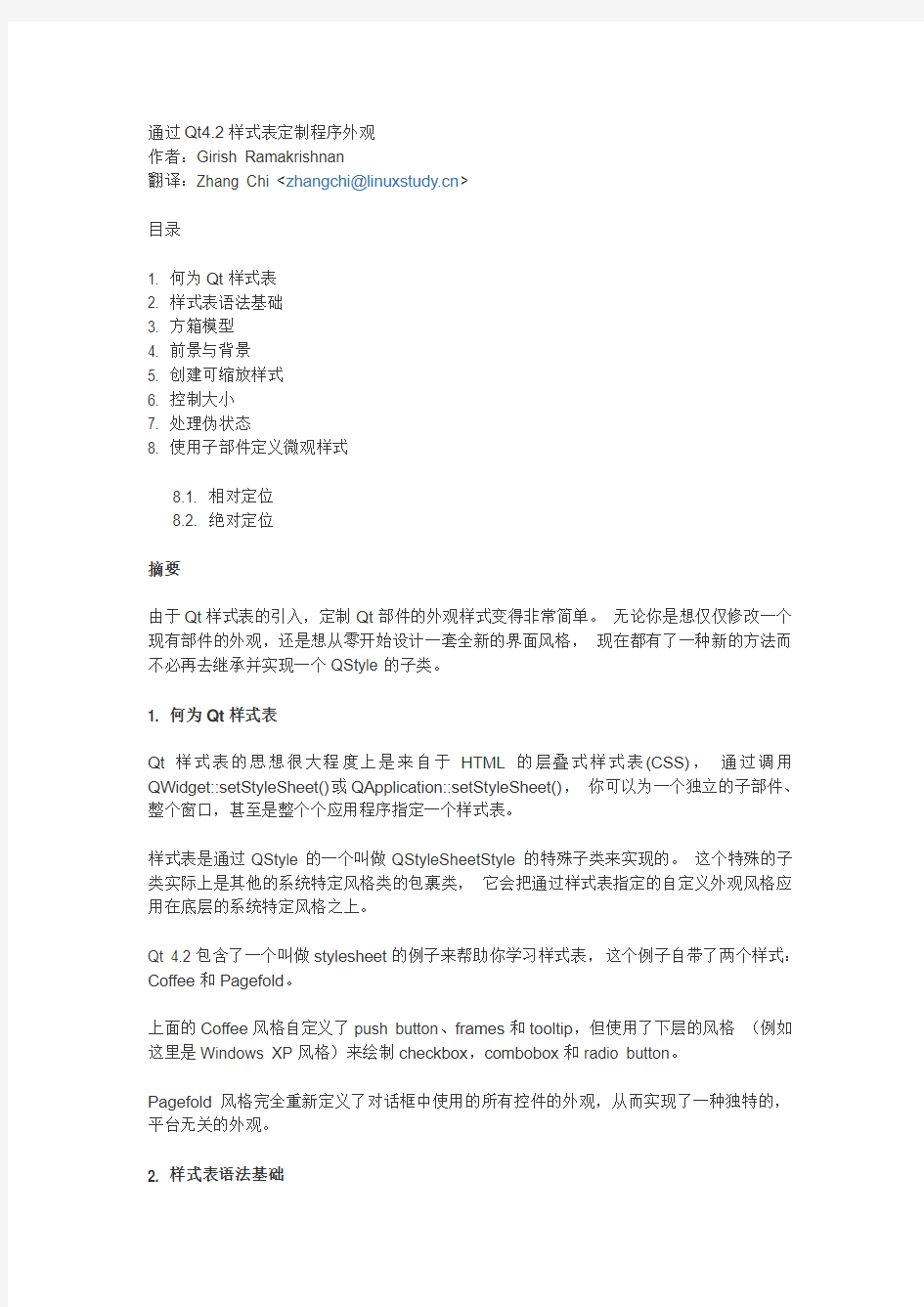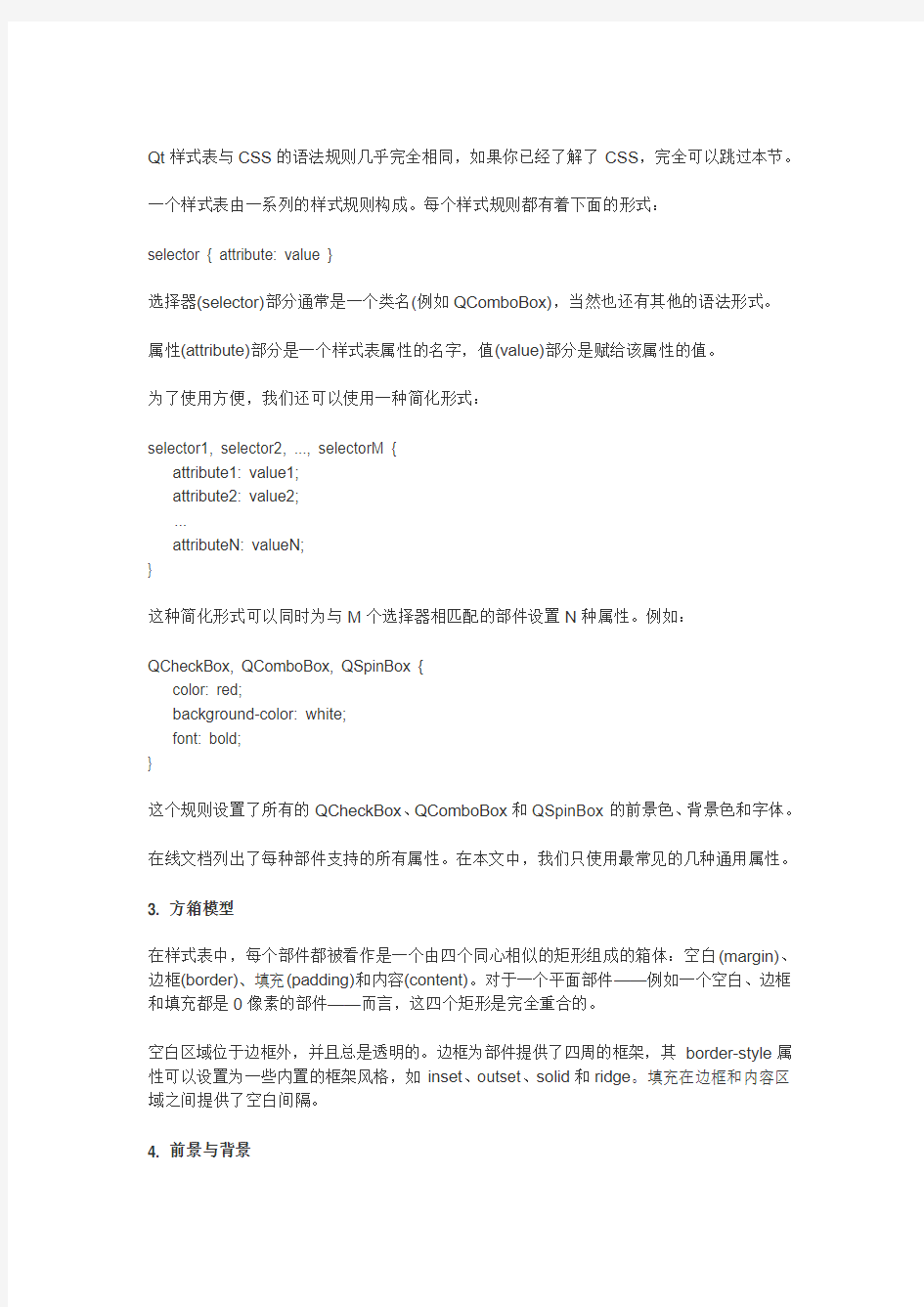当前位置:
文档之家 › 通过Qt4.2样式表定制程序外观
通过Qt4.2样式表定制程序外观
通过Qt4.2样式表定制程序外观
作者:Girish Ramakrishnan
翻译:Zhang Chi
目录
1. 何为Qt样式表
2. 样式表语法基础
3. 方箱模型
4. 前景与背景
5. 创建可缩放样式
6. 控制大小
7. 处理伪状态
8. 使用子部件定义微观样式
8.1. 相对定位
8.2. 绝对定位
摘要
由于Qt样式表的引入,定制Qt部件的外观样式变得非常简单。无论你是想仅仅修改一个现有部件的外观,还是想从零开始设计一套全新的界面风格,现在都有了一种新的方法而不必再去继承并实现一个QStyle的子类。
1. 何为Qt样式表
Qt样式表的思想很大程度上是来自于HTML的层叠式样式表(CSS),通过调用QWidget::setStyleSheet()或QApplication::setStyleSheet(),你可以为一个独立的子部件、整个窗口,甚至是整个个应用程序指定一个样式表。
样式表是通过QStyle的一个叫做QStyleSheetStyle的特殊子类来实现的。这个特殊的子类实际上是其他的系统特定风格类的包裹类,它会把通过样式表指定的自定义外观风格应用在底层的系统特定风格之上。
Qt 4.2包含了一个叫做stylesheet的例子来帮助你学习样式表,这个例子自带了两个样式:Coffee和Pagefold。
上面的Coffee风格自定义了push button、frames和tooltip,但使用了下层的风格(例如这里是Windows XP风格)来绘制checkbox,combobox和radio button。
Pagefold风格完全重新定义了对话框中使用的所有控件的外观,从而实现了一种独特的,平台无关的外观。
2. 样式表语法基础
Qt样式表与CSS的语法规则几乎完全相同,如果你已经了解了CSS,完全可以跳过本节。
一个样式表由一系列的样式规则构成。每个样式规则都有着下面的形式:
selector { attribute: value }
选择器(selector)部分通常是一个类名(例如QComboBox),当然也还有其他的语法形式。
属性(attribute)部分是一个样式表属性的名字,值(value)部分是赋给该属性的值。
为了使用方便,我们还可以使用一种简化形式:
selector1, selector2, ..., selectorM {
attribute1: value1;
attribute2: value2;
...
attributeN: valueN;
}
这种简化形式可以同时为与M个选择器相匹配的部件设置N种属性。例如:
QCheckBox, QComboBox, QSpinBox {
color: red;
background-color: white;
font: bold;
}
这个规则设置了所有的QCheckBox、QComboBox和QSpinBox的前景色、背景色和字体。在线文档列出了每种部件支持的所有属性。在本文中,我们只使用最常见的几种通用属性。
3. 方箱模型
在样式表中,每个部件都被看作是一个由四个同心相似的矩形组成的箱体:空白(margin)、边框(border)、填充(padding)和内容(content)。对于一个平面部件——例如一个空白、边框和填充都是0像素的部件——而言,这四个矩形是完全重合的。
空白区域位于边框外,并且总是透明的。边框为部件提供了四周的框架,其border-style属性可以设置为一些内置的框架风格,如inset、outset、solid和ridge。填充在边框和内容区域之间提供了空白间隔。
4. 前景与背景
部件的前景色用于绘制上面的文本,可以通过color属性指定。背景色用于绘制部件的填充矩形,可以通过background-color属性指定。
背景图片使用background-image属性定义,它用于绘制由background-origin指定的矩形区域(空白、边框、填充或内容)。背景图片在矩形区域内的对齐和平铺方式可以通过background-position和background-repeat属性指定。
如果指定的背景图片具有alpha通道(即有半透明效果),通过background-color指定的颜色将会透过透明区域。这一功能可以使背景图片在多种环境下重复利用。
该例子中使用的样式表如下所示:
QFrame {
margin: 10px;
border: 2px solid green;
padding: 20px;
background-color: gray;
background-image: url(qt.png);
background-position: top right;
background-origin: content;
background-repeat: none;
}
在这个例子中,QFrame四周的空白、边框和填充值都是一样的。实际上margin属性可以在上下左右四个方向分别指定我们需要的不同值,例如:
QFrame {
margin: 14px 18px 20px 18px;
}
同时,我们也可以分别指定margin-top、margin-right、margin-bottom、margin-left四个属性。
QFrame {
margin-top: 14px;
margin-right: 18px;
margin-bottom: 20px;
margin-left: 18px;
}
虽然目前我们仅仅使用了QFrame作为例子,但是我们也可以同样的将这些属性应用于任何一个支持方箱模型的Qt部件,例如:QCheckBox、QLabel、QLineEdit、QListView、QMenu、QPushButton、QTextEdit、和QToolTip。
5. 创建可缩放样式
在默认情况下,通过background-image指定的背景图片会自动重复平铺,以覆盖部件的整个填充矩形(即边框里面的那个区域)。如果我们想创建能够随着部件大小自动缩放而不是平铺的背景,我们需要设置一种称之为“边框图片”的东东。
“边框图片”可以通过border-image属性指定,它同时提供了部件的背景和边框。一个“边框图片”被分为九个部分(九宫格),有点向tic-tac-toe游戏的棋盘。
当一个部件的边框被填充时,四角的格子通常不会发生变化,而其余的五个格子则可能被拉伸或平铺以填充可用空间。
当指定一个“边框图片”时,除了图片本身,我们还必须指定用来分割九宫格的四条分割线。同时我们还必须指定非边角的格子是应该平铺还是拉伸,以及边框的宽度(用来确定边角格子的大小,防止边角被缩放变形)。
例如,下面的样式表定义了上图中的button:
QPushButton {
border-width: 4px;
border-image: url(button.png) 4 4 4 4 stretch stretch;
}
另外,“边框图片”还应该含有alpha通道,以使背景能够在边角处露出来。
6. 控制大小
min-width和min-height两个属性可以用来指定一个部件的内容区域的最小大小。这两个值将影响部件的minimumSizeHint(),并在布局时被考虑。
例如:
QPushButton {
min-width: 68px;
min-height: 28px;
}
如果该属性没有被指定,最小大小将从部件的内容区域和当前样式中继承。
7. 处理伪状态
部件的外观可以按照用户界面元素状态的不同来分别定义,这在样式表中被称为“伪状态”。例如,如果我们想在一个push button在被按下的时候具有sunken的外观,我们可以指定
一个叫做:pressed 的伪状态。
QPushButton {
border: 2px outset green;
background: gray;
}
QPushButton:pressed {
border-style: inset;
}
下面是可用的伪状态列表:
表1. 伪状态列表
伪状态描述
:checked button部件被选中
:disabled 部件被禁用
:enabled 部件被启用
:focus 部件获得焦点
:hover 鼠标位于部件上
:indeterminate checkbox或radiobutton被部分选中
:off 部件可以切换,且处于off状态
:on 部件可以切换,且处于on状态
:pressed 部件被鼠标按下
:unchecked button部件未被选中
8. 使用子部件定义微观样式
许多部件都包含有子元素,这些元素可以称为“子部件”。Spin box的上下箭头就是子部件最好的例子。
子部件可以通过::来指定,例如QDateTimeEdit::up-button。定义子部件的样式与定义部件非常相似,它们遵循前面提到的方箱模型(即它们可以拥有自己的边框、背景等),并且也可以和伪状态联合使用(例如QSpinBox::up-button:hover)。
下表列出了可用的子部件类型:
表2. 子部件列表
子部件描述
::down-arrow combo box或spin box的下拉箭头
::down-button spin box的向下按钮
::drop-down combo box的下拉箭头
::indicator checkbox、radio button或可选择group box的指示器
::item menu、menu bar或status bar的子项目
::menu-indicator push button的菜单指示器
::title group box的标题
::up-arrow spin box的向上箭头
::up-button spin box的向上按钮
通过指定subcontrol-position和subcontrol-origin属性,子部件可以被放置在部件箱体内的任何位置。并且,子部件的位置还可以使用相对或绝对的方式进一步的调整。具体选择何种调整方式取决于子部件具有固定的大小,还是会随着父部件而变化。
8.1. 相对定位
相对定位适合于子部件具有固定大小的情形(通过width和height指定子部件大小)。使用这种方式,子部件可以以相对于subcontrol-position和subcontrol-origin属性定义的原始位置进行移动调整。使用left属性可以把子部件向右移,top属性可以把子部件向左移。
例如:
QPushButton::menu-indicator {
image: url(menu_indicator.png);
width: 13px;
height: 13px;
subcontrol-origin: padding;
subcontrol-position: bottom right;
}
当按下按钮时,我们可以把菜单指示器从原来的位置向右下方移动几个像素来模拟按钮按下的状态。
QPushButton::menu-indicator:pressed {
position: relative;
top: 2px;
left: 2px;
}
8.2. 绝对定位
绝对定位适合于子部件的位置随父部件的变化而变的情形。与前面的例子相同,subcontrol-origin定义了父部件箱体的参考矩形。子部件的矩形区域则可以随后通过相对于这个参考矩形四边的偏移量来定义。
QPushButton::menu-indicator {
border: 2px solid red;
subcontrol-origin: padding;
position: absolute;
top: 2px;
right: 2px;
bottom: 2px;
left: 40px;
}
对于宽度或高度固定的子部件,subcontrol-position被用来说明其在subcontrol-origin指定矩形内的对其方式:
QPushButton::menu-indicator {
image: url(menu_indicator.png);
width: 13px;
subcontrol-origin: padding;
subcontrol-position: bottom right;
position: absolute;
top: 2px;
bottom: 2px;
right: 2px;
}
《HTML5+CSS3网站设计基础教程》_教学大纲 《HTML5+CSS3网站设计基础教程》课程教学大纲 (课程英文名称) 课程编号:201601210011 学分:5学分 学时:76学时(其中:讲课学时:47 一、课程的性质与目标 《HTML5+CSS3网站设计基础教程》是面向计算机相关专业的一门专业基础课,涉及网页基础、HTML标记、CSS样式、网页布局、变形与动画等内容,通过本课程的学习,学生能够了解网页web发展历史及其未来方向,熟悉网页设计流程、掌握网络中常见的网页布局效果及变形和动画效果,学会制作各种企业、门户、电商类网站。
二、课程设计理念与思路 课程设计理念:高职教育的集中实践教学环节需明确必要的理论知识的生化与知识层面的拓展,不能局限 于单纯的技能训练。单纯的技能训练不是提高高等职业教育的理想课程。以能力的培养为重点,以就业为导向,培养学生具备职业岗位所需的职业能力,职业生涯发展所需的能力和终身学习的能力,实现一站式教学理念。 课程设计思路:基于工作过程开发课程内容,以行动为导向进行教学内容设计,以学生为主体,以案例 (项目)实训为手段,设计除理论学习与技能掌握相融合的课程内容体系。教学整体设计“以职业技能培养为 目标,以案例(项目)任务实现为载体、理论学习与时间操作相结合”。 开发工具:DreamweaverCS6 第一章初识HTML5
第二章HTML5页面元素及属性
第四章CSS3选择器
e g o o d f o 背景与图片不透明度的设置 √ 设置背景图像平铺√ 设置背景图像的位置√ 设置背景图像固定√设置背景图像的大小√设置背景的显示区域√设置背景图像的裁剪区域√设置多重背景图像√背景复合属性√线性渐变√径向渐变√重复渐变 √ 第七章表单的应用
《HTML CSS JavaScript网页制作案例教程》_教学大纲讲解 《HTML+CSS+JavaScript网页制作案例教程》课程教学大纲 (课程英文名称) 课程编号:201509210011 学分:5学分 学时:64学时(其中:讲课学时:45 上机学时: 19 ) 先修课程:计算机基础、计算机网络、计算机应用 后续课程:UI设计、 JavaScript网页特效 适用专业:信息及其计算机相关专业 开课部门:计算机系 一、课程的性质与目标 《HTML+CSS+JavaScript网页制作案例教程)》是面向计算机相关专业的一门专业基础课,涉及网页基础、HTML标记、CSS样式、网页布局、JavaScript 编程基础与事件处理等内容。通过本课程的学习,学生能够了解HTML、CSS及JavaScript语言的发展历史及未来方向,熟悉网页制作流程、掌握常见的网页布局效果、学会制作各种企业、门户、电商类网站。 二、课程的主要内容及基本要求 第一章网页那点事(2学时) [知识点] 认识网页 常见的互联网专业术语 Web标准 HTML简介 CSS简介 JavaScript简介 常用浏览器介绍 Dreamweaver 工具的使用
使用Dreamweaver创建第一个页面 [重点] Web标准 Dreamweaver工具的使用 [难点] Web标准 Dreamweaver工具创建第一个页面 [基本要求] 了解Web标准,明确HTML、CSS及JavaScript在其中的作用。 熟悉Dreamweaver工具的基本操作,能使用Dreamweaver创建简单的网页。第二章从零开始构建HTML页面(4学时) [相关案例] 【案例1】简单的网页: 【案例2】新闻页面: 【案例3】图文混排: [知识点] HTML文档基本格式
网页制作css格式模板部分 一CSS文字属性: color : #999999; /*文字颜色*/ font-family : 宋体,sans-serif; /*文字字体*/ font-size : 9pt; /*文字大小*/ font-style:itelic; /*文字斜体*/ font-variant:small-caps; /*小字体*/ letter-spacing : 1pt; /*字间距离*/ line-height : 200%; /*设置行高*/ font-weight:bold; /*文字粗体*/ vertical-align:sub; /*下标字*/ vertical-align:super; /*上标字*/ text-decoration:line-through; /*加删除线*/ text-decoration: overline; /*加顶线*/ text-decoration:underline; /*加下划线*/ text-decoration:none; /*删除链接下划线*/ text-transform : capitalize; /*首字大写*/ text-transform : uppercase; /*英文大写*/ text-transform : lowercase; /*英文小写*/ text-align:right; /*文字右对齐*/ text-align:left; /*文字左对齐*/ text-align:center; /*文字居中对齐*/ text-align:justify; /*文字分散对齐*/ vertical-align属性 vertical-align:top; /*垂直向上对齐*/
CSS样式表在网页制作中的应用 China Computer&Communication 随着Internet的不断普及和飞速发展,网络已经成为人们获取、 发布和传递信息的主要渠道之一,在人们的工作、生活、学习和娱乐中起着非常重要的作用。上网已经渐渐成为人们的一种习惯,网络上的信息主要是通过网站来发布实现的,而网站又是由不同的网页构成的。在制作网页的过程中,既需要设计合理的字体和布局,还需要考虑兼容不同浏览器。为了方便解决这些难题,在网页的构建过程中引入CSS样式表,是一个不错的选择。 一、CSS样式表概述 CSS是Cascading Style Sheet 的缩写,译作“层叠样式表单”。 它是一种在网页制作过程中经常用到的技术。CSS样式表其实是一组样式,它增加了更多的样式定义方法来辅助HTML。样式就是用一个指定的名字来标识和保存的一组有关字符和段落格式的选项集合。其实,我们很早就已经与“样式”打过交道了。在Word的“格式”菜单中的“样式项”里,提供了多种样式,如“标题1”、“标题2”、“正文”等。只要选定文字,然后选择不同的样式,所选定的文字就会自动改变字体、字号、对齐方式、字间距等。同样,我们可以通过CSS来规定网页元素的各种样式,如颜色、位置、大小等。 二、CSS样式表的优势 CSS样式表是用于(增强)控制网页样式并允许将样式信息与网 页内容分离的一种标记性语言。通过使用CSS样式表,不仅可以对文字格式进行设置,还可以更加精确地控制布局、字体、颜色、背景和其他图文效果,从而避免在标识字符和设置段落格式等操作时重复定义需要的样式,提高网页编辑的效率。 CSS是对以前的HTML(HTML3.2以前的版本)语法的一次重 大革新,是DHTML(动态网页)的一部分。建立CSS的意义在于把对象真正引入到HTML中,使其可以使用脚本程序(如JavaScript、VBscript)调用和改变对象属性,从而使网页中的对象产生动态的效果,这在以前的HTML中是无法实现的。CSS甚至超越了WEB页面本身的显示功能,把样式扩展到多种媒体上,显示了难以抗拒的魅力。 三、CSS样式表在HTML中的实现 在HTML网页中加入CSS并不是只有一种方法,在不同的情况 下,可以采用不同的方法,比较常用的有下面几中。 1.嵌入式样式表 嵌入式样式表的实现很简单,只需在每个要应用样式的HTML 标签后写上CSS属性即可。例如要设置指定表格中的文字的样式为红色,字号为10pt,可在当前表格的
标记内添加下面的代码:。 这种方式主要用于对具体的标签作具体的调整,其作用的范围只 限于本标签。嵌入式样式表不能充分体现出CSS样式表的优越性,所以应用场合并不多。 2.内联式样式表 若想只对当前页面应用样式,就要使用内联式样式表。所谓内联《网页设计与制作》教案-第10讲 布局技术之二—Div+CSS(二) 第10讲布局技术之二—Div+CSS(二) 1.1教学目标: ◆知识目标 1.理解CSS盒子模式。 2.掌握CSS规则设置方法。 ◆技能目标 能够理解Div+CSS所体现的表现和内容相分离特性。 ◆品质目标 培养学生认真细致、踏实进取的精神 1.2教学重点: 1.掌握CSS规则设置方法 1.3 教学难点 理解CSS规则的作用。 1.4教学方法:讲练结合,任务驱动、分子任务操练 1.5课时安排:2课时 1.6教学对象分析: 这个班学生具有基本专业技能,不仅仅是要教会他们方法,最重要的是教会他们的规范的动手能力与各种事件多方法的灵活处理能力,在保证全班同学教学进度一致的情况上,培养学生较好的专业基础与创新创作意识。 1.7教学过程: 一、CSS样式基本操作 1.样式表的操作途径 我们可以通过三种途径来创建、编辑CSS样式。 从主菜单选择“窗口/CSS样式”即可打开样式面板,如图3-35所示。 图3-35 CSS样式面板 在CSS样式面板的右下角有四个功能按钮,分别为: ●附加样式表:用于打开“链接外部样式表”对话框,选择要链接到或导入到当前文档中的外部样式表。 ●新建CSS样式:打开“新建CSS 样式”对话框,创建新样式。 ●编辑样式表:打开“CSS 样式定义”对话框。编辑当前文档或外部样式表中的任何样式。
删除CSS样式:删除“CSS 样式”面板中的所选样式,并从应用该样式的所有元素中删除格式。 单击CSS样式面板右上角的菜单按钮,可以显示如图3-36所示的面板菜单。通过该菜单,可以完成对CSS样式面板的大部分控制。在CSS样式面板的列表区域中单击鼠标右键,也可以打开同样的菜单。 图3-36 面板菜单 从主菜单选择“文本/CSS样式”命令,选择“新建”也可启动“新建样式表”对话框,如图3-37所示。 在页面空白处单击鼠标右键,在弹出的菜单中一样可以启动“新建样式表”对话框,如图3-38所示。 不管如何启动上述几个样式菜单或面板,他们都包含相同的几个命令:新建样式表、编辑样式表、链接样式表和导出样式表。
html+css网页设计复习题(可编辑修改word版) 1、单选题 (1)要使单选框或复选框默认为已选定,要在input 标签中加()属性 A、selected B、disabled C、type D、checked (2)要使表单元素(如文本框)在预览时处于不可编辑状态,显灰色,要在input 中加()属性 A、selected B、disabled C、type D、checked (3)下列哪一项表示的不是按钮。() A.type="submit" B.type="reset" C.type="image" D.type="button"(4)下面哪一个属性不是文本的标签属性?() A.nbsp; B.align C.color D.face (5)下面哪一项的电子邮件链接是正确的?() A.https://www.doczj.com/doc/141817727.html, B.xxx@.net C.xxx@com D.xxx@https://www.doczj.com/doc/141817727.html, (6)当链接指向下列哪一种文件时,不打开该文件,而是提供给浏览器下载。() A.ASP B.HTML C.ZIP D.CGI (7)下面说法错误的是( ) A、CSS 样式表可以将格式和结构分离 B、CSS 样式表可以控制页面的布局 C、CSS 样式表可以使许多网页同时更新 D、CSS 样式表不能制作体积更小下载 更快的网页 (8)CSS 样式表不可能实现( )功能。 A、将格式和结构分离 B、一个CSS 文件控制多个网页 C、控制图片的精确位置 D、兼容所有的浏览器 (9)若要在网页中插入样式表main.css,以下用法中,正确的是()。 A 、 (10)若要在当前网页中定义一个独立类的样式myText,使具有该类样式的正文字体 为”Arial”,字体大小为9pt,行间距为13.5pt,以下定义方法中,正确的是()。 A、 B、.myText{Font-Familiy:Arial;Font-size:9pt;Line-Height:13.5pt} C、 D、 (11)下列哪个标签是定义标题的() A、h1 B、hr C、hw D、p (12)html 中的注释标签是() A、< ------------- > B、<--! -->
网页设计中的CSS样式代码详解 CSS 背景属性 属性 描述 值 IE F N W3C background 简写属性,作用是将背景属性设置在一个声 明中。 background-color background-image background-repeat background-attach ment background-positi on 4 1 6 1 background-attachment 背景图像是否固定或 者随着页面的其余部 分滚动。 scroll fixed 4 1 6 1 background-color 设置元素的背景颜色。 color-rgb color-hex color-name transparent 4 1 4 1 background-image 把图像设置为背景。 url none 4 1 4 1 background-position 设置背景图像的起始 位置。 top left top center top right center left center center center right bottom left bottom center bottom right x-% y-% x-pos y-pos 4 1 6 1 background-repeat 设置背景图像是否及 如何重复。 repeat repeat-x repeat-y no-repeat 4 1 4 1 CSS 边框属性 (border)
border-bottom 简写属性。作用是在一个声明中用来设置下边框 的所有属性。 ? border-bottom-w idth border-style border-color 4 1 6 1 border-bottom-color 设置下边框的颜色。 border-color 4 1 6 2 border-bottom-style 设置下边框的样式。 border-style 4 1 6 2 border-bottom-width 设置下边框的宽度。 thin medium thick length 4 1 4 1 border-color 设置四个边框的颜色,可以设置一到四个颜色。 color 4 1 6 1 border-left 简写属性。用于在一个声明中设置左边框的所有 属性。 border-left-wid th border-style border-color 4 1 6 1 border-left-color 设置左边框的颜色。 border-color 4 1 6 2 border-left-style 设置左边框的样式。 border-style 4 1 6 2 border-left-width 设置左边框的宽度。 thin medium thick length 4 1 4 1 border-right 简写属性。将所有用于右边框的属性设置于一个 声明中。 ? border-right-wi dth border-style border-color 4 1 6 1 border-right-color 设置右边框的颜色 border-color 4 1 6 2 border-right-style 设置右边框的样式 border-style 4 1 6 2 border-right-width 设置右边框的宽度。 thin medium thick length 4 1 4 1 border-style 设置四个边框的样式,可以设置一到四个样式。 none hidden dotted dashed solid 4 1 6 1
基于CSS DIV方式的网页设计的心得体会 基于CSS+DIV方式的网页设计的心得体会 现在,计算机和网络已经深入到了我们生活中的方方面面,也已经成了生活中不可缺少的一部分,网络成了我们获取知识和信息的一种便捷工具,现在的网民也在不断的增多,所以,了解和学习网络知识是我们作为一名大学生迫切所需的。我利用这一学期的时间,对网页设计进行了初步的认识和了解。综合网站技术和设计人员的体会,CSS+DIV网站建设具有以下优势和不足,其中CSS网页布局的优点体现在如下方面: 一、使页面载入得更快 由于将大部分页面代码写在了CSS当中,使得页面体积容量变得更小。相对于表格嵌套的方式,DIV+CSS将页面独立成更多的区域,在打开页面的时候,逐层加载。而不像表格嵌套那样将整个页面圈在一个大表格里,使得加载速度很慢。 二、降低流量费用 页面体积变小,浏览速度变快,这就使得对于某些控制主机流量的网站来说是最大的优势了。 三、修改设计时更有效率 由于使用了DIV+CSS制作方法,在修改页面的时候更加容易省时。根据区域内容标记,到CSS里找到相应的ID,使得修改页面的时候更加方便,也不会破坏页面其他部分的布局样式。 四、保持视觉的一致性 DIV+CSS最重要的优势之一:保持视觉的一致性;以往表格嵌套的制作方法,会使得页面与页面,或者区域与区域之间的显示效果会有偏差。而使用DIV+CSS 的制作方法,将所有页面,或所有区域统一用CSS文件控制,就避免了不同区域或不同页面体现出的效果偏差。 五、更好地被搜索引擎收录 由于将大部分的HTML代码和内容样式写入了CSS文件中,这就使得网页中正文部分更为突出明显,便于被搜索引擎采集收录。 六、对浏览者和浏览器更具亲和力 我们都知道网站做出来是给浏览者使用的,对浏览者和浏览器更具亲和力,DIV+CSS在这方面更具优势。由于CSS富含丰富的样式,使页面更加灵活性,它可以根据不同的浏览器,而达到显示效果的统一和不变形。 说了这么多CSS网页布局的优点,同时也不能轻视CSS网页布局的副作用: 一、DIV+CSS尽管不是高不可及,但至少要比表格定位复杂的多,即使对于网站设计高手也很容易出现问题,更不要说初学者了。 二、CSS网站制作的设计元素通常放在1个外部文件中,或几个文件,有可能相当复杂,甚至比较庞大,如果CSS文件调用出现异常,那么整个网站将变得惨不忍睹。 三、虽然说DIV+CSS解决了大部分浏览器兼容问题,但是也有在部分浏览器中使用出现异常,比如火狐浏览器,在IE中显示正常的页面,到了火狐浏览器中可能会面目全非。当然这应该是浏览器的问题,但是可以说在目前来看,DIV+CSS还没有实现所有浏览器的统一兼容。 四、DIV+CSS对搜索引擎优化与否,取决于网页设计的专业水平,而不是DIV+CSS本身。DIV+CSS网页设计并不能保证网页对搜索引擎的优化,甚至不能
网页前端设计css样式大全(整理版) CSS样式大全 字体属性:(font) 大小{font-size: x-large;}(特大) xx-small;(极小) 一般中文用不到,只要用数值就可以,单位:PX、PD 样式{font-style: oblique;}(偏斜体) italic;(斜体) normal;(正常) 行高{line-height: normal;}(正常) 单位:PX、PD、EM 粗细{font-weight: bold;}(粗体) lighter;(细体) normal;(正常) 变体{font-variant: small-caps;}(小型大写字母) normal;(正常) 大小写{text-transform: capitalize;}(首字母大写) uppercase;(大写) lowercase;(小写) none;(无) 修饰{text-decoration: underline;}(下划线) overline;(上划线) line-through;(删除线) blink;(闪烁) 常用字体:(font-family) "Courier New", Courier, monospace, "Times New Roman", Times, serif, Arial, Helvetica, sans-serif, Verdana 背景属性:(background) 色彩{background-color: #FFFFFF;} 图片{background-image: url();} 重复{background-repeat: no-repeat;} 滚动{background-attachment: fixed;}(固定) scroll;(滚动) 位置{background-position: left;}(水平) top(垂直); 简写方法{background:#000 url(..) repeat fixed left top;} /*简写·这个在阅读代码中经常出现,要认真的研究*/ 区块属性:(Block) /*这个属性第一次认识,要多多研究*/ 字间距{letter-spacing: normal;} 数值/*这个属性似乎有用,多实践下*/ 对齐{text-align: justify;}(两端对齐) left;(左对齐) right;(右对齐) center;(居中)
网页设计与制作(HTML+CSS) 《网页设计与制作()》试卷 得分 单选题(每题2分,共计30分) 1.在表格中,用于设置表格的边框的属性是()。 A、 B、 C、 D、 2.在6浏览器中,浮动元素的左外边距或右外边距将是所设置值的两倍,这被称为6的()问题。 A、内边距塌陷 B、外边距塌陷 C、双倍边距 D、边距凸陷3.在行内式样式中,<>标记可以设置元素的样式,它一般位于()标记中<>标记之后。 A、
B、 C、<> D、<> 4.代码如下所示: “{:1 ;}” 上述代码的含义是()。 A、设置的边框为一像素的红色实线 B、设置单元格的边框为一像素的红色实线 C、设置的边框为一像素的红色虚线 D、设置单元格的边框为一像素的红色虚线 5.当盒子中的内容超过盒子的宽高时,在6浏览器中盒子会()内容的大小。 A、超出 总分题型单选题多选题填空题简答题题分 得分 B、隐藏超出部分 C、自适应 D、以上说法都不正确 6.引用模板后的网页由灰色和蓝色代码组成,其中灰色代码为(),只能在模板文件中进行修改。 A、可编辑区域 B、不可编辑区域 C、模板区域 D、非模板区域 7.切换到()面板,点击模板文件预览图并拖动至新建的文档,即可实现模板文件的引用。 A、【文件】 B、【代码片段】 C、【数据库】 D、【资源】 8.下列属性中,用于设置鼠标悬停时图像的提示文字的是()。A、 B、 C、 D、 9.下列选项中,属于定义列表的基本语法格式的是()。 A、<> <>列表项1<> <>列表项2<> ...... <> B、<> <>列表项1<> <>列表项2<> ...... <> C、<> <>名词1<> <>名词1解释1<> <>名词1解释2<> ... <> D、<> <>名词1<> <>名词2<> ... <> 10.下列选项中,符合后代选择器书写要求的是() A、p { ; } B、{ ; } C、{ ; } D、{ ; }
最简单的divcss网页设计报告及其代码 最简单的divcss网页设计报告及其代码 篇一:实验报告1-DIV+CSS网页设计 学生实验报告 学期:2021-2021学年第二学期班级:2021级计算机科学与技术学号:姓名:课程编号:课程名称:网页设计与制作 填写说明 1、填写实验报告须字迹工整,使用黑色钢笔或签字笔填写。 2、课程编号和课程名称必须和教务系统中保持一致,实验项目名称填写须完整规范,不能省略或使用简称。 3、每个实验项目应填写一份实验报告。如同一个实验项目分多次进行,可在实验报告中写明。 4、如果实验报告页面不够,可分成两个实验报告填写。 实验目录及成绩登记 说明:实验项目顺序和名称由学生填写,必须前后保持一致;实验成绩以百分制计,由实验指导教师填写并签名,一般不能涂改,确有涂改的,应在备注栏说明原因;实验报告部分最终成绩为所有实验项目成绩的平均值。 实验报告 实验日期:年月日星期 篇二:DIV+CSS网页设计常用布局代码 单行一列 body{margin:0px;padding:0px;text-align:center;}
#content{margin-left:auto;margin-right:auto;width:400px;width:370px;} 两行一列 body{margin:0px;padding:0px;text-align:center;} #content-top{margin-left:auto;margin-right:auto;width:400px;width:370 px;} #content-end{margin-left:auto;margin-right:auto;width:400px;width:370 px;} 三行一列 body{margin:0px;padding:0px;text-align:center;} #content-top{margin-left:auto;margin-right:auto;width:400px;width:370 px;} #content-mid{margin-left:auto;margin-right:auto;width:400px;width:370 px;} #content-end{margin-left:auto;margin-right:auto;width:400px;width:370 px;} 单行两列 #bodycenter{width:700px;margin-right:auto;margin-left:auto;overflow:a uto;} #bodycenter#dv1{float:left;width:280px;} #bodycenter#dv2{float:right;width:410px;} 两行两列
网页设计与制作(div_css)测试题 网页设计与制作(div+css)测试题 姓名:分数: 说明:本次网页设计与制作考试共分为四种题型,一是判断题,二是选择题(单选),三是填空题,四是问答题。 一、判断题(共5小题) (对)1、不只表格可以用来对页面进行布局,层也同样可以 (对)2、如果浏览者没有安装网页上所设置的文字,则会以默认的字体取代原来的(错)3、超链接只能在不同的网页之间进行跳转 (错)4、一个大div块里包含一个小的div,设置小的div与大div的左边距5px样式的标准写法是margin-left:5px; (错)5、IE6下,制作一个大小为10*10px的div,样式是width:10px;height:10px; 二、选择题(共14小题) 1、下列属于静态网页的是(A ) A.index.htm B.index.jsp C.index.asp D.index.php 2、在 HTML 文档中,引用外部样式表的正确位置是?(D) A:文档的末尾B:文档的顶部 C:
部分D: 部分 3、表示放在每个定义术语词之前的XHTML代码是( A ) A. B. C. 文章标题 B.文章标题 C.文章标题 D.文章标题 6、下面哪一项不是段落的对齐方式?( A ) A、上下对齐 B、居中对齐 C、靠左对齐 D、两边对齐 7、CSS样式有哪几种,请选择下列正确的一项( A)。 A.内样式,内嵌式,链接式,导入式 B.内连式,链接式,导入式,内样式 C.内嵌式,内连式,导入式,链接式 D.内样式,内嵌式,链接式,导出式 8、CSS中ID选择符在定义的前面要有指示符( D)。 (A)* (B). (C)! (D)# 9、创建自定义CSS样式时,样式名称的前面必须加一个_____ ( D ) A.$ B.# C.? D.原点 10、a:hover表示超链接文字在()时的状态。( C ) A、鼠标按下 B、鼠标经过 C、鼠标放上去 D、访问过后 11、在下面的 XHTML 中,哪个可以正确地标记折行?( A ) A:DIV+CSS网页设计实例教程 DIV+CSS网页设计实例教程 目录: 第一步:规划网站,本教程将以图示为例构建网站; 第二步:创建html模板及文件目录等; 第三步:将网站分为五个div,网页基本布局的基础; 第四步:网页布局与div浮动等; 第五步:网页主要框架之外的附加结构的布局与表现; 第六步:页面内的基本文本的样式(css)设置; 第七步:网站头部图标与logo部分的设计; 第八步:页脚信息(版权等)的表现设置; 第九步:导航条的制作(较难); 第十步:解决IE浏览器的显示BUG; 第一步:规划网站,本教程将以图示为例构建网站 1.规划网站,本教程将以下图为例构建网站。 其基本布局见下图: 主要由五个部分构成: 1.Main Navigation导航条,具有按钮特效。Width: 760px Height: 50px 2.Header网站头部图标,包含网站的logo和站名。Width: 760px Height: 150px
3.Content网站的主要内容。Width: 480px Height: Changes depending on content 4.Sidebar边框,一些附加信息。Width: 280px Height: Changes depending on 5.Footer网站底栏,包含版权信息等。Width: 760px Height: 66px 第二步:创建html模板及文件目录等 1.创建html模板。代码如下: CompanyName - PageName @import "css/master.css"; 将其保存为index.html,并创建文件夹css,images,网站结构如下: 2.创建网站的大框,即建立一个宽760px的盒子,它将包含网站的所有元素。 在html文件的和之间写入 Hello world. 创建css文件,命名为master.css,保存在/css/文件夹下。写入: #page-container { width: 760px; background: red; } 控制html的id为page-container的盒子的宽为760px,背景为红色。表现如下: 现在为了让盒子居中,写入margin: auto;,使css文件为: #page-container { width: 760px; margin: auto; background: red; } 现在你可以看到盒子和浏览器的顶端有8px宽的空隙。这是由于浏览器的默认的填充和边界造成的。消除这个空隙,就需要在css文件中写入: html, body { margin: 0; padding: 0; } 第三步:将网站分为五个div,网页基本布局的基础: 1.将“第一步”提到的五个部分都放入盒子中,在html文件中写入: Main Nav Header Sidebar A Content Footer 表现如下: